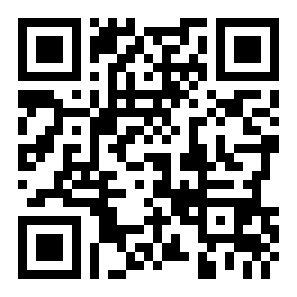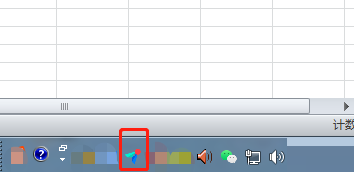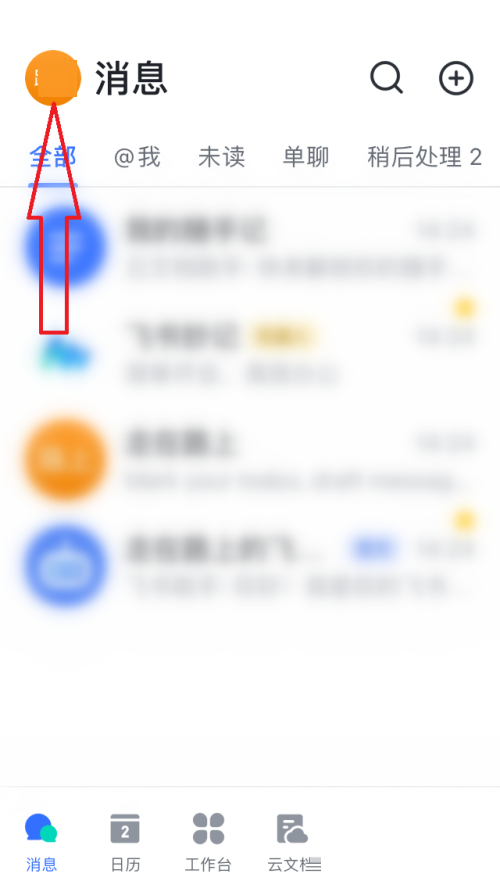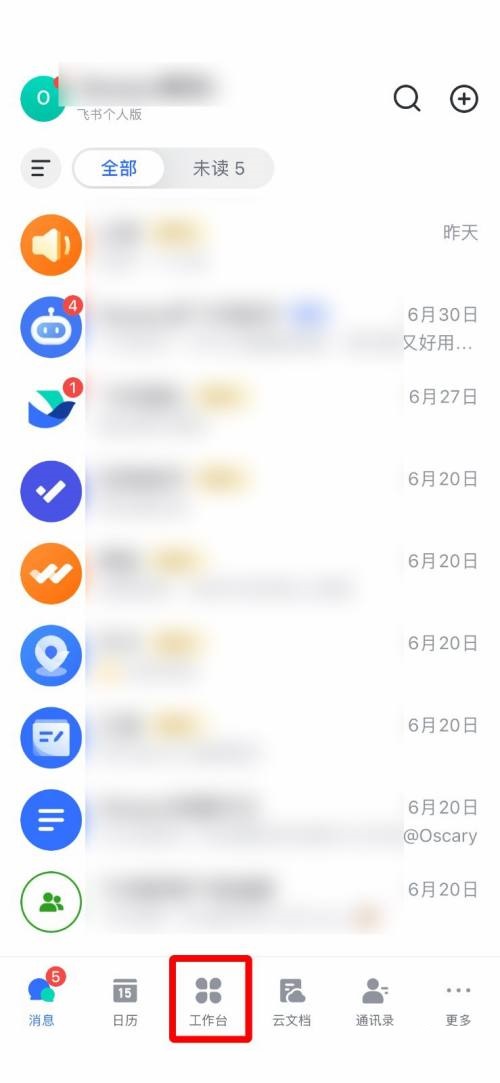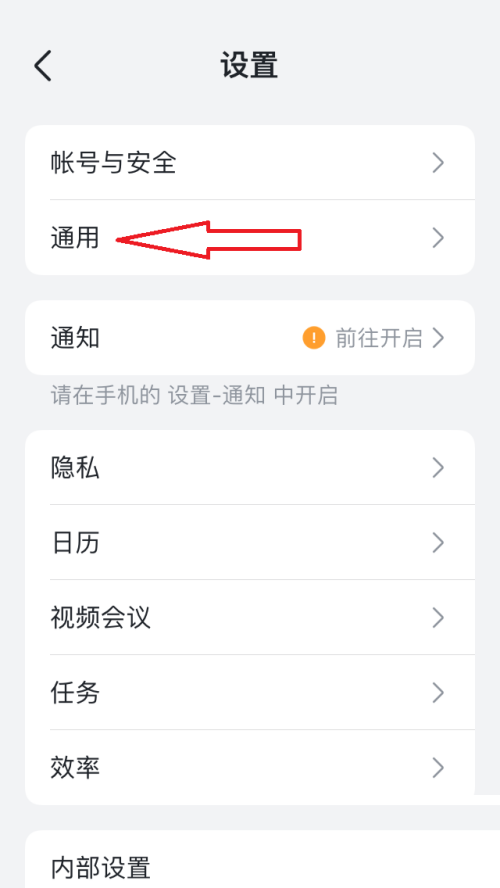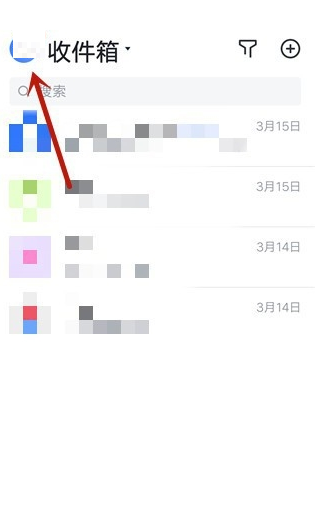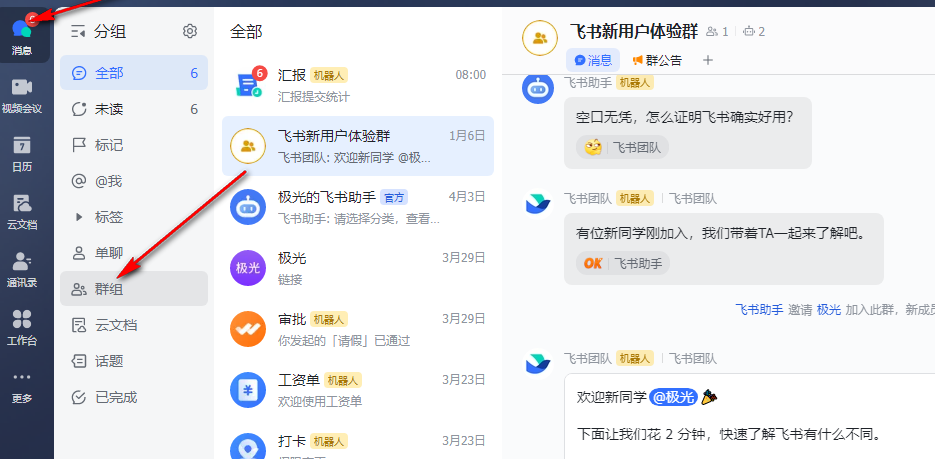飞书开启自动录制方法介绍
来源:全查网
更新时间:2023-05-23 21:06:33
文章导读:飞书如何自动录制会议?在飞书里,会议可以开启自动录制,语音视频通话也可以开启自动录制。那么飞书如何自动录制会议呢?接下来小编就详细介绍一下它的开启方法。飞书如何自动录制会议1、第一步,我们先在电脑中找到飞书软件,点击打开该软件,然后在左侧列表中点击打开视频会议选项2、第二步,进入视频会议页面之后,我们在该页面的右上角点击打开设置图标,进入设置页面3、第三步,进入设置页面之后,我们先在左侧列表中找到“录制”选项,点击打

飞书如何自动录制会议
在飞书里,会议可以开启自动录制,语音/视频通话也可以开启自动录制。那么飞书如何自动录制会议呢?接下来小编就详细介绍一下它的开启方法。
飞书如何自动录制会议
1、第一步,我们先在电脑中找到飞书软件,点击打开该软件,然后在左侧列表中点击打开视频会议选项

2、第二步,进入视频会议页面之后,我们在该页面的右上角点击打开设置图标,进入设置页面

3、第三步,进入设置页面之后,我们先在左侧列表中找到“录制”选项,点击打开该选项

4、第四步,在录制设置页面中,我们找到“会议自动录制”选项,点击勾选该选项即可

5、第五步,在该设置页面中,我们还可以设置语音/视频通话时也开启自动录制功能,将该功能的选项同样进行勾选即可

以上就是小编今日为大家带来的所有内容了,想要了解更多热门软件教程资讯,请多多关注全查游戏站。
以上内容是小编网络整理的关于飞书如何自动录制会议的相关攻略内容,如果不妥之处清及时联系我们。想了解更多最新的关于《飞书,》的攻略、资讯等内容,请多多关注全查网